ПРОВЕРКА МАШИНЫ ИСКЛЮЧЕНИЕ BSOD в Windows 10 [РЕШЕНО]
Опубликовано: 2021-10-10Точное и простое руководство по исправлению ошибки MACHINE CHECK EXCEPTION BSOD в Windows 10. Подробнее читайте.
Ошибки BSOD, Blue Screen of Death — одни из самых критических ошибок в операционной системе Windows. Такие ошибки также называются STOP-ошибками. Ошибки BSOD в основном вызваны неисправными или неправильно настроенными настройками оборудования.
В этой заметке многие пользователи сообщали об ИСКЛЮЧЕНИИ ПРОВЕРКИ МАШИНЫ в Windows 10. Это одна из ошибок «Синий экран смерти», которая может возникнуть в любой версии ОС Windows. Ошибка может помешать вашей общей работе с системой. Следовательно, важно немедленно исправить эту ошибку BSOD.
Теперь, если вы думаете о том, как исправить ошибку MACHINE CHECK EXCEPTION в Windows 10. Тогда не волнуйтесь, приведенные ниже самые простые решения помогут вам решить эту проблему без проблем.
Наиболее работоспособные решения для исправления ошибки MACHINE CHECK в Windows 10
Попробуйте приведенные ниже эффективные, но удобные решения для устранения ИСКЛЮЧЕНИЯ ПРОВЕРКИ МАШИНЫ в Windows 10. Однако вам не нужно пробовать все из них, просто продвигайтесь вниз, пока не найдете то, которое лучше всего подходит для вас. Теперь, без дальнейшей суеты, давайте начнем читать их ниже.
Решение 1. Обновите драйверы устройств
В основном ошибка BSOD MACHINE CHECK EXCEPTION возникает, когда драйвер устройства отсутствует или устарел. Поэтому, если вы сталкиваетесь с той же ошибкой синего экрана, возможно, драйверы вашего устройства устарели или не работают. Поэтому их следует обновить. Кроме того, многие пользователи сообщили, что обновление драйверов устройств решает проблему.
Для того, чтобы обновить драйверы устройства до их последней версии, вы можете получить подходящие драйвера с официального сайта производителя и установить их вручную. Но, если на всякий случай, вы не технарь и не можете установить драйверы вручную. Затем вы можете использовать Bit Driver Updater для автоматического выполнения той же задачи.
Bit Driver Updater — это комплексное решение, которое автоматически распознает вашу ОС Windows и находит для вас наиболее совместимые драйверы. С помощью этого программного обеспечения вы также можете исправить многочисленные проблемы, связанные с Windows, всего за несколько щелчков мыши. Кроме того, утилита обновления драйверов может заменить все неисправные или устаревшие драйверы новейшими всего одним щелчком мыши. Вот краткое руководство о том, как работает Bit Driver Updater:
Шаг 1: Прежде всего, загрузите и установите Bit Driver Updater .
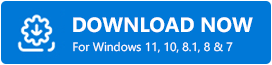
Шаг 2: Запустите утилиту обновления драйверов на своем ПК и подождите, пока она не просканирует ваш компьютер на наличие поврежденных или неисправных драйверов устройств.
Шаг 3: После этого просмотрите результаты сканирования и нажмите кнопку « Обновить сейчас», расположенную рядом с драйвером, который вы хотите обновить.
Шаг 4. Либо нажмите кнопку « Обновить все », чтобы обновить все устаревшие драйверы одним щелчком мыши.
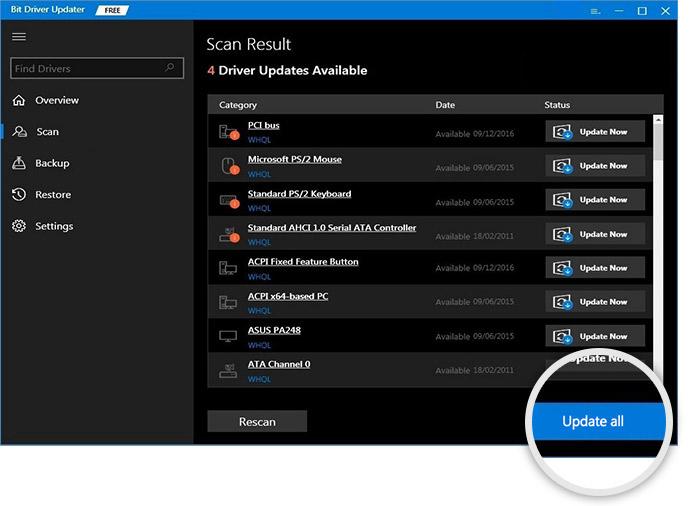
Вот оно! Посмотрите, как просто выполнять обновления драйверов с помощью Bit Driver Updater. Хотя Bit Driver Updater доступен в бесплатной версии, все же рекомендуется полагаться на его профессиональную версию. Профессиональная версия утилиты обновления драйверов раскрывает весь свой потенциал. Кроме того, вы также получаете круглосуточную техническую поддержку и сертифицированные драйверы WHQL. В отличие от других, программное обеспечение может похвастаться полной гарантией возврата денег в течение 60 дней после покупки.
Читайте также: Как исправить ошибку «Исключение системного потока не обработано» в Windows 10
Решение 2. Восстановление ОС Windows с помощью Reimage
Еще один способ исправить BSOD MATCH CHECK EXCEPTION в Windows 10 — использовать инструмент Reimage. Это надежный инструмент для устранения сбоев и ошибок Windows. Инструмент сравнивает вашу текущую работающую операционную систему Windows с последней версией, а затем удаляет или заменяет все поврежденные или поврежденные файлы соответствующими файлами Windows. Выполните следующие действия, чтобы исправить ошибки BSOD в Windows 10 с помощью инструмента Reimage.
Шаг 1: Прежде всего, загрузите Reimage на свой компьютер.
Шаг 2: Запустите исполняемый файл и завершите установку.

Шаг 3: Запустите Reimage на своем ПК и нажмите « ДА », когда появится окно, чтобы запустить бесплатное сканирование вашей системы.
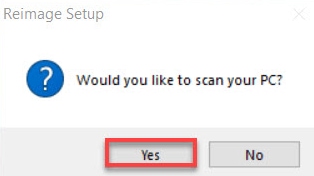
Шаг 4: Подождите, пока инструмент просканирует вашу машину .
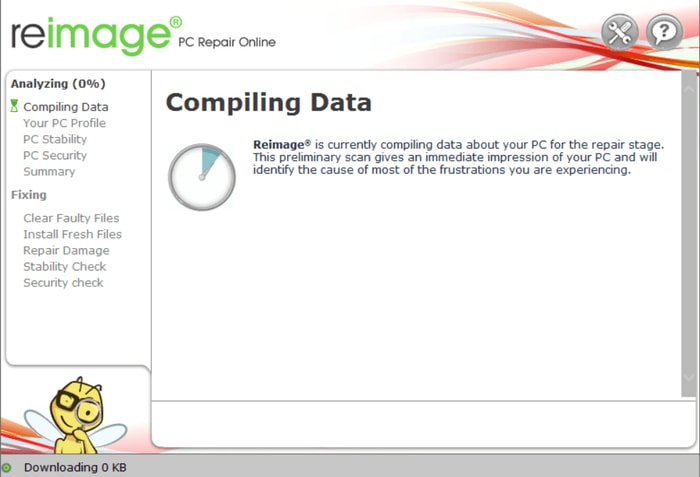
Шаг 5: После этого Reimage отобразит сводку сканирования системы .

Шаг 6: Теперь, если вы обнаружите какую-либо проблему, щелкните параметр НАЧАТЬ РЕМОНТ и инструмент Reimage, чтобы начать восстановление операционной системы Windows на вашем ПК.
После выполнения процесса восстановления общая производительность, согласованность, безопасность и производительность вашей системы будут улучшены и восстановлены.
Читайте также: [Исправлено] SFC Scannow Защита ресурсов Windows не смогла выполнить запрошенную операцию
Решение 3. Выполните сканирование SFC
SFC, средство проверки системных файлов — это служебная программа в Windows 10, которая сканирует весь компьютер на наличие поврежденных системных файлов. Вот как запустить сканирование SFC в Windows 10.
Шаг 1: Щелкните правой кнопкой мыши кнопку «Пуск», а затем запустите командную строку от имени администратора .
Шаг 2: После того, как командная строка открыта с правами администратора, введите в нее следующую команду и нажмите клавишу Enter на клавиатуре.
sfc/scannow
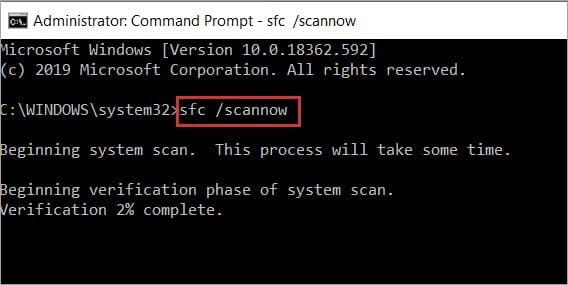
Шаг 3: Завершение процесса может занять несколько минут .
Шаг 4: После этого он автоматически восстановит или заменит поврежденные системные файлы.
Шаг 5: Закройте командную строку и попробуйте перезагрузить компьютер.
Теперь проверьте, исправлено ли ИСКЛЮЧЕНИЕ ПРОВЕРКИ МАШИНЫ. Если нет, попробуйте другие решения, упомянутые ниже.
Решение 4. Используйте средство устранения неполадок BSOD
Ниже приведены шаги по запуску средства устранения неполадок BSOD для обнаружения и исправления ошибки MACHINE CHECK EXCEPTION в Windows 10.
Шаг 1: Одновременно нажмите логотип Windows + клавиши I на клавиатуре, чтобы вызвать настройки Windows.
Шаг 2: Затем нажмите « Обновление и безопасность ».
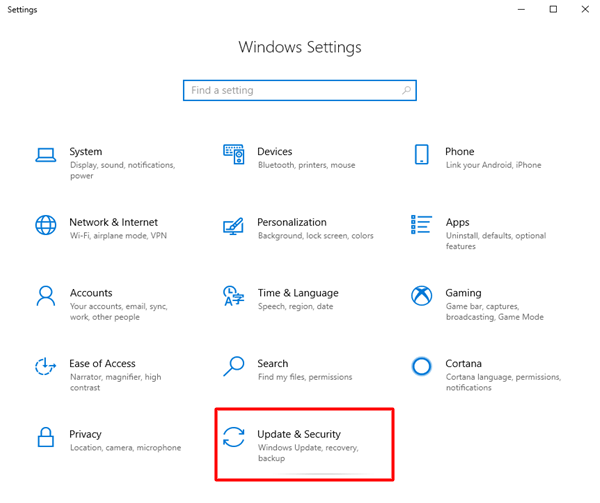
Шаг 3: Нажмите « Устранение неполадок» в левой панели меню, а затем выберите « BSOD» в правой панели меню.
Шаг 4: И нажмите « Запустить средство устранения неполадок ».
Шаг 5: Теперь выполните инструкции на экране, чтобы завершить процесс устранения неполадок.
После завершения перезагрузите компьютер и проверьте, устранена ли проблема или сохраняется.
Читайте также: Как исправить ошибку BSOD System Service Exception в Windows 10
Решение 5. Очистите DVD-диск и дополнительное оборудование
Ошибка MACHINE CHECK EXCEPTION обычно возникает из-за ошибочных или неправильных настроек оборудования компьютера, и чаще всего это происходит внезапно. Следовательно, если вы недавно вставили какое-либо оборудование или DVD в свой компьютер, отключите его как можно скорее. После этого попробуйте проверить, не сталкиваетесь ли вы с ИСКЛЮЧЕНИЕМ ПРОВЕРКИ МАШИНЫ в Windows 10.
Решение 6. Выполните восстановление системы
Если ни одно из вышеупомянутых решений не помогло вам, чтобы исправить BSOD MACHINE CHECK EXCEPTION в Windows 10, вам следует использовать восстановление системы. Потому что иногда ошибка BSOD возникает из-за недавно внесенных изменений в вашу систему. Таким образом, восстановление системы помогает восстановить компьютер после ошибочной установки или обновления программы.
После завершения восстановления системы ошибка MACHINE CHECK EXCEPTION должна быть устранена.
Читайте также: Лучшие способы исправить ошибку «Неверная информация о конфигурации системы» в Windows 10
Ошибка MACHINE CHECK EXCEPTION BSOD в Windows 10: ИСПРАВЛЕНО
Надеюсь, теперь вас больше не будут беспокоить неожиданные ошибки BSOD, такие как MACHINE CHECK EXCEPTION. Вышеупомянутые советы по устранению неполадок помогут вам решить все возможные проблемы, связанные с «Синим экраном смерти».
Если у вас есть какие-либо вопросы, дайте нам знать в комментариях ниже. Кроме того, прокомментируйте, если у вас есть дополнительные предложения по улучшению списка.
Наконец, прежде чем уйти, подпишитесь на нашу рассылку новостей, чтобы оставаться в курсе событий и быть в курсе событий. В дополнение к этому следите за нами на Facebook, Instagram, Twitter и Pinterest для получения немедленных обновлений.
